Niezależnie od tego, czy nagrywasz nowy podcast, czy kręcisz kolejny film na YouTube, jest kilka rzeczy, o których należy pamiętać. Na przykład, jeśli nie będziesz ostrożny z tłem i ogólnym ustawieniem, twoje nagranie może wychwycić niepotrzebne echo i szum. Na szczęście możesz usunąć echo z audio Audacity i zredukować pogłos Audacity, po prostu czytając ten artykuł. Przeczytaj więc do końca, aby poznać metody redukcji echa Audacity.
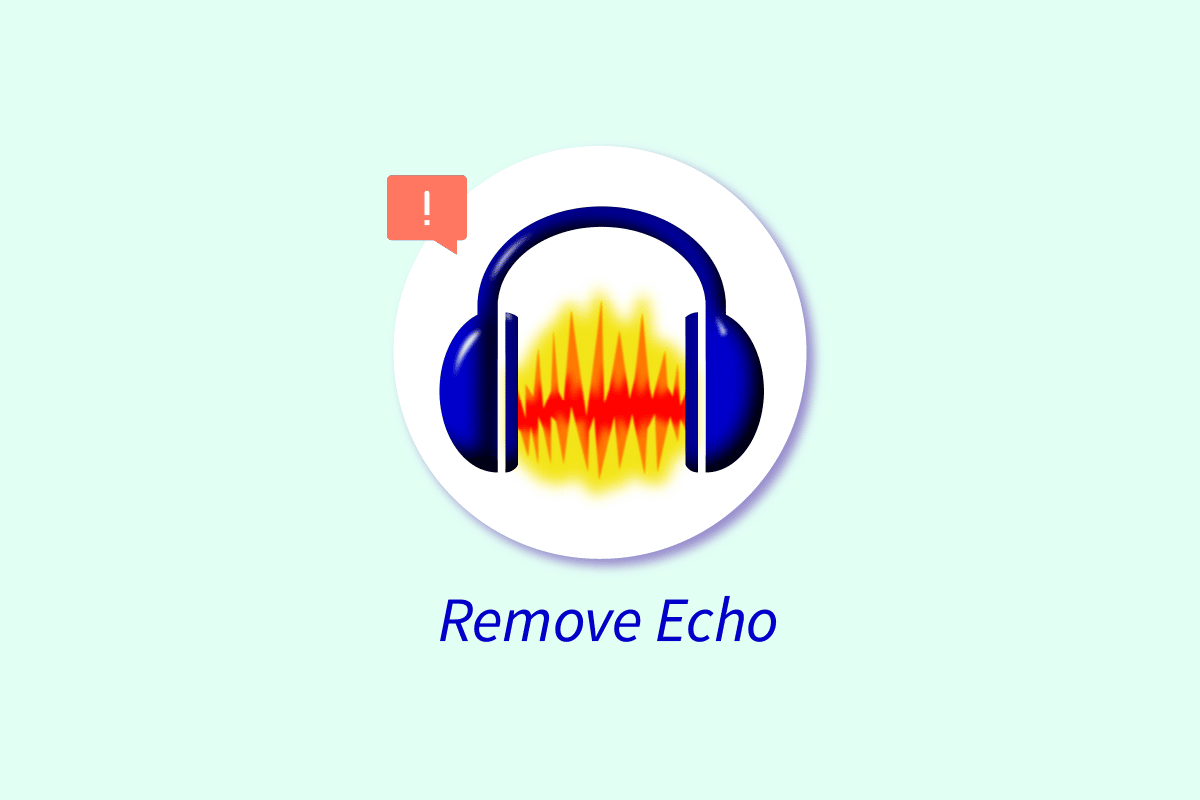
Spis treści:
Jak usunąć echo z dźwięku w Audacity
Czytaj dalej, aby znaleźć szczegółowe instrukcje usuwania echa z dźwięku w Audacity wraz z przydatnymi ilustracjami dla lepszego zrozumienia.
Co powoduje echo dźwięku?
Mylisz się, jeśli myślisz, że echo w nagraniu głosu jest zjawiskiem wyjątkowym. Jest to jeden z największych wrogów każdego dyktafonu, czy to piosenkarza, czy rapera. Poniżej znajdują się najczęstsze przyczyny echa w nagraniach dźwiękowych:
- Coś jest nie tak z twoją konfiguracją.
- Mikrofon znajduje się zbyt blisko głośnika urządzenia, co może powodować powielanie dźwięków.
- Nie zastosowałeś odpowiednich elementów dźwiękochłonnych w pomieszczeniu nagraniowym.
- Do nagrywania nie używasz mikrofonu dobrej jakości.
-
Złe warunki pogodowe zakłócają nagrywanie.
Czy można usunąć echo z dźwięku?
Tak, możesz usunąć echo z dźwięku w Audacity. Ale to nie jest dziecinnie proste i jest trochę trudne dla niektórych użytkowników. Czytaj dalej, aby szczegółowo poznać metody.
Jak pozbyć się echa podczas nagrywania dźwięku?
Jeśli chcesz uniknąć echa podczas nagrywania dźwięku, musisz zmiękczyć pomieszczenie. W języku laika spróbuj przynieść więcej rzeczy, które mogą pochłonąć dźwięk. Na przykład koce, poduszki i śpiwory to niektóre niedrogie opcje.
Dlaczego słyszę echo w Audacity?
Może być kilka powodów, dla których słyszysz echo w nagraniu dźwiękowym w Audacity. Ale najczęstszym jest to, że być może słyszysz sygnał z karty dźwiękowej i ten sam sygnał z oprogramowania z niewielkim opóźnieniem w dostarczaniu.
Jak usunąć echo z dźwięku w Audacity?
Zobaczmy niektóre metody, których możesz użyć do usunięcia echa z dźwięku w Audacity:
Metoda 1: Zmniejsz hałas w Audacity
1. Otwórz Śmiałość aplikację na komputerze PC lub laptopie.
2. Wybierz żądaną część nagrania, z której chcesz usunąć echo i kliknij zakładkę Effect na górnym pasku.

3. Teraz kliknij Usuwanie i naprawa szumów > Redukcja szumów.

4. Następnie kliknij Get Noise Profile, co spowoduje automatyczne zamknięcie okna.

5. Ponownie kliknij Efekt > Redukcja szumów, aby wprowadzić zmiany w wartościach.
Uwaga: Suwak redukcji szumów kontroluje dokładnie, ile szumów tła chcesz zredukować. Podobnie czułość kontroluje, ile szumów zostanie usuniętych, a Wygładzanie częstotliwości musi pozostać w zakresie od 1 do 6 dla treści mówionych.

6. Kliknij OK, aby zapisać zmiany.
Metoda 2: Usuń echo za pomocą Noise Gate
Jeśli wcześniejsza metoda redukcji szumów nie przyniosła pożądanych rezultatów, możesz wypróbować tę, aby zredukować echo. Ta metoda zapewnia lepszą kontrolę nad innymi aspektami dzięki subtelnym dostosowaniom.
1. Wybierz ścieżkę i kliknij Efekty.

2. Kliknij Usuwanie i naprawa szumów > Bramka szumów…

3. Użyj Podglądu podczas dostosowywania ustawień i kliknij OK, gdy będziesz zadowolony ze zmian.
Metoda 3: Wyreguluj kompresor
Funkcja kompresora w Audacity pomaga podnieść poziomy dźwięku do tego samego poziomu, ale bez ich przycinania. Może to potencjalnie pomóc zredukować pogłos Audacity.
1. Wybierz ścieżkę i kliknij zakładkę Efekty.
2. Następnie przejdź do Głośność i kompresja > Kompresor…

3. Dostosuj wartość poziomu szumu, aby sprawdzić, czy odpowiada oczekiwanym rezultatom.
Uwaga: Możesz także dostosować i grać z parametrami Próg, Współczynnik, Czas ataku i Czas zwolnienia.

Metoda 4: Dostosuj filtr górnoprzepustowy i filtr dolnoprzepustowy
Jeśli masz do czynienia ze stłumionymi dźwiękami, możesz dostosować niższe częstotliwości, aby dźwięki o wysokiej częstotliwości były automatycznie wzmacniane. Podobnie filtr dolnoprzepustowy pomaga ukierunkować wysokie dźwięki w celu wzmocnienia niskich częstotliwości. Aby to wyregulować:
1. Wybierz ścieżkę i kliknij Efekty.
2. Przejdź do opcji Korektor i filtry > Filtr górnoprzepustowy lub Filtr dolnoprzepustowy, aby dostosować pasek zgodnie z własnymi preferencjami.

Metoda 5: Użyj wtyczki
Możesz także przeprowadzić redukcję echa Audacity za pomocą wtyczki Noisegate. W tym celu możesz zapoznać się z naszym szczegółowym przewodnikiem na temat instalacji wtyczki Autotune VST w Audacity. Jest przyjazny dla początkujących i obejmuje wszystko, co musisz wiedzieć o tej metodzie.

***
Nie ma wątpliwości, że potrzebujesz odpowiedniego czasu i poświęcenia, aby usunąć echo z audio Audacity i zredukować pogłos w Audacity. Chociaż jest to dość wymagające, można je do pewnego stopnia zredukować dzięki umiejętnościom i cierpliwości. Wszystko, co musisz zrobić, to dostosować różne wartości i efekty i zobaczyć, co pomaga w redukcji echa. Możesz przekazać nam wszelkie pytania lub sugestie dotyczące dowolnego innego tematu, o którym chcesz, abyśmy napisali artykuł. Upuść je w sekcji komentarzy poniżej, abyśmy wiedzieli.
